[¡Resuelto!] Cómo arreglar esta Mac está vinculada a una ID de Apple
¡Hola! Estoy tratando de iniciar sesión en mi Mac con otra ID de Apple, pero está rechazando la solicitud de inicio de sesión diciendo: "Esta Mac está vinculada a una ID de Apple". El problema es que olvidé la contraseña de mi ID de Apple original y ya no pude iniciar sesión debido a que constantemente ingresaba contraseñas incorrectas. ¿Hay alguna solución que pueda arreglar y reactivar mi Mac ya que necesito venderla desesperadamente? Y parece haberse quedado con mi ID de Apple que ya no recuerdo. Por favor, ayúdame."
¡Hola señor! Hemos anotado su problema, y este blog le ayudará a resolver su problema de inicio de sesión de ID y arreglar la cuenta vinculada de Apple en su Mac, así que desplácese hacia abajo para ver el procedimiento completo.
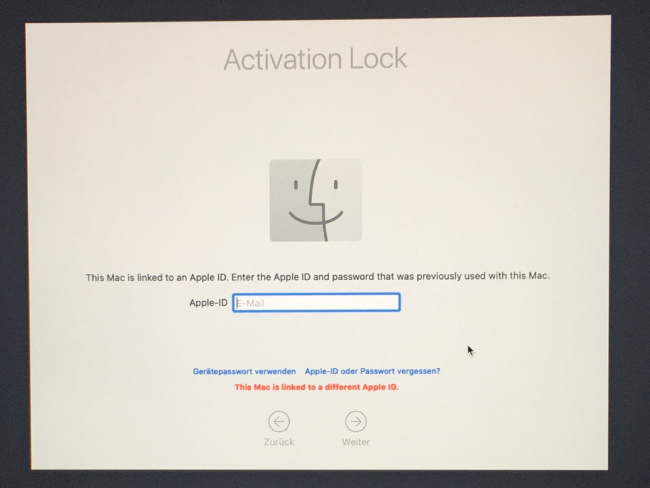
- Parte 1: ¿Por qué este Mac está vinculado a una ID de Apple?
- Parte 2: ¿Cómo arreglar esta Mac está vinculada a una ID de Apple?
- Parte 3: ¿Este iPhone/iPad está vinculado a una ID de Apple, cómo solucionarlo?
Parte 1: ¿Por qué este Mac está vinculado a una ID de Apple?
Entonces nuestro cliente nos preguntó: ¿Por qué esta Mac está vinculada a una ID de Apple diferente? Bueno, hay varias razones por las que su ID de Apple está vinculada a su Mac. La primera es que era la ID de Apple predeterminada con la que iniciaste sesión en tu Mac. Su iCloud está vinculado a esta computadora portátil y, debido a estrictas razones de privacidad de Apple, no puede eliminar la ID de Apple de la computadora portátil a menos que la elimine de iCloud.
Entonces, si desea desvincular su ID de Apple de la computadora portátil, primero debe iniciar sesión en su iCloud, eliminar la Mac de la lista de dispositivos vinculados y luego continuar para cerrar sesión. Otra razón es que olvidó la contraseña de su ID de Apple y no puede recuperarla porque olvidó las preguntas de seguridad o cualquier otra forma alternativa de recuperación.
Iniciar sesión, una y otra vez, bloquearía su ID y su Mac no aceptaría ninguna otra ID de Apple, lo que haría que su Mac quedara completamente inutilizable. Recibirá un mensaje de "Error del servidor" si intenta iniciar sesión nuevamente. Pero no te preocupes, siempre hay una solución para las cuentas vinculadas al ID de Apple.
Parte 2: ¿Cómo arreglar esta Mac está vinculada a una ID de Apple?
Si recibe el mensaje "Esta Mac está vinculada a una ID de Apple". Omitirlo sería la primera prioridad que haría. Estas son algunas de las cosas que puede intentar para arreglar la vinculación de la ID de Apple a su Mac.
Forma 1: restablecer la ID de Apple usando cualquier iDevices de confianza
Si tiene su ID de Apple bloqueada y desea restablecerla, puede obtener la ayuda de cualquier amigo o familiar utilizando sus iDevices de confianza. Debe asegurarse de que su autenticación de dos factores esté activada; de lo contrario, este método no funcionaría.
Funciona así: inicia sesión en el nuevo dispositivo, ingresa una contraseña y un código de verificación de 6 dígitos. Luego ingresas y confías en un dispositivo. Puedes confiar en el dispositivo de cualquier amigo o familiar. No necesitará la verificación del dispositivo nuevamente para iniciar sesión, y puede restablecer la contraseña fácilmente.
Esto es lo que debe hacer:
- Vaya a la aplicación de soporte de Apple, que es para contraseñas olvidadas. Ingrese su ID de Apple vinculada allí y haga clic en Continuar.
- Aparecería una lista de números de teléfono asociados. Puede poner el número de teléfono que utilizó para su ID de Apple y hacer clic en Continuar.
- Sus dispositivos de confianza le notificarán el inicio de sesión. Puede tocar "Permitir" en Restablecer contraseña.
- Puede ingresar su contraseña de administrador de macOS y hacer clic en Continuar. Luego puede volver a ingresar otra contraseña de ID de Apple. Después de la verificación, la contraseña de su ID de Apple cambiará. El mensaje "Esta Mac está vinculada a una ID de Apple diferente" dejaría de mostrarse.
Foma 2. Solicitud de recuperación de cuenta
Un cliente nos preguntó: "¿Cómo eludo el bloqueo de activación en Macbook Pro?" Bueno, puedes pedir una solicitud para recuperar tu cuenta. ¡Es fácil!
- Vaya al sitio web de iForgot. El sitio web le pedirá toda la información necesaria para recuperar su ID de Apple. Verificarían que la cuenta es tuya.
- El proceso puede tomar bastante tiempo para la verificación. Una vez que esté verificado, el Soporte de Apple le enviará un correo electrónico de confirmación. Incluirá la fecha y la hora en que puede acceder a la cuenta.
- Recupera tu DNI con otro dispositivo, preferiblemente. Una vez que envíe su solicitud de recuperación, evite usar otros dispositivos vinculados con su ID de Apple. iForgot te dirá el tiempo que te queda para tu recuperación. Puedes, mientras tanto, probar suerte para iniciar sesión de nuevo; podría ayudar.
- Una vez hecho esto, recibirá una llamada o un mensaje del Soporte de Apple. Se proporcionarán las instrucciones, así que sígalas para recuperar la cuenta. Su cuenta estará de vuelta en poco tiempo.
Parte 3: Este iPhone/iPad está vinculado a una ID de Apple, ¿cómo solucionarlo?
Si su iPhone/iPad está vinculado a una ID de Apple, entonces puede arreglarlo fácilmente.
3.1 ¿Qué significa este mensaje?
Este mensaje significa que su iPhone o iPad se restableció de fábrica sin desactivar Find My [Device]. Si tu iPhone está atascado en el bloqueo de activación, no podrás activarlo a menos que inicie sesión con el ID y la contraseña originales de Apple.
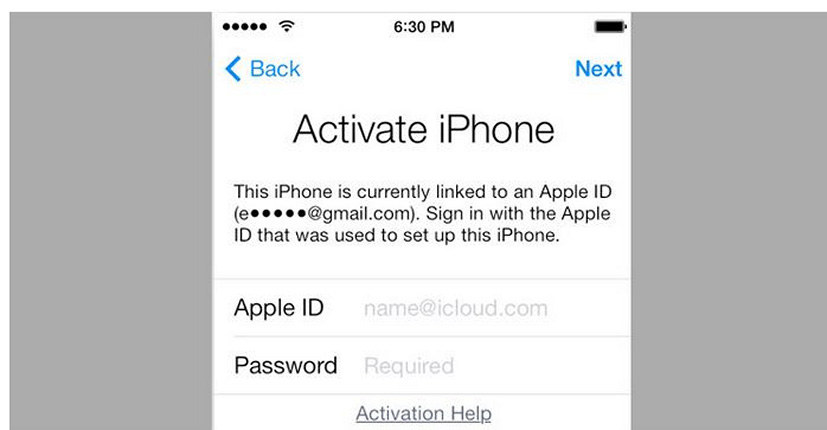
3.2 ¿Cómo deshacerse de "Este iPhone está vinculado a una ID de Apple"?
Si desea deshacerse de la vinculación de ID de Apple, entonces Tenorshare 4MeKey sería de gran ayuda. Es rápido, desbloquea fácilmente e incluso elimina iCloud para siempre.
Descargue / Ejecute 4MeKey en su PC y toque "Eliminar el bloqueo de activación de iCloud".

Su iPhone también se liberará, así que conéctelo a la PC, confíe en él y haga clic en "Iniciar Jailbreak" para hacerlo.

Una vez hecho esto, confirme la información de su dispositivo. Haha clic en "Iniciar eliminación", lo que eliminará iCloud en cuestión de minutos. Nota: Una vez que haya iniciado el proceso, no podrá enviar mensajes, hacer llamadas, etc.

Sin embargo, tenga en cuenta que todo este proceso requerirá unos minutos, así que mantenga la calma durante todo el proceso.

Conclusión
Si su Mac está vinculada a una ID de Apple, puede usar el Soporte de Apple o la aplicación iForgot para eliminar el problema. Pero, si desea eliminarlos rápidamente, use Tenorshare 4MeKey, ya que es gratis, rápido y eficiente.
- 100% funcional para eliminar el bloqueo de activación de iCloud sin contraseña/Apple ID;
- Desbloquear la cuenta de iCloud de manera más eficiente si olvidas la contraseña;
- Podrás iniciar sesión en App Store con una nueva ID de Apple después de omitir el bloqueo de activación;
- Eliminar ID de Apple sin contraseña










